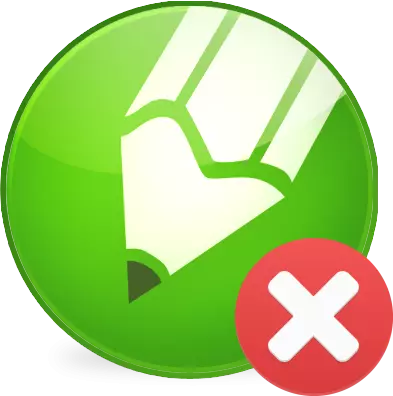
當然,CorelDraw儘管有功能,但也許只是對某些計算機圖形任務或對特定用戶的不方便。在本文中,我們會告訴您如何在他們的計算機上向角落和所有系統文件說再見。
在我們的網站上閱讀:選擇什麼 - Corel Draw或Adobe Photoshop?
許多用戶已經知道完全刪除任何程序的重要性。損壞的文件和註冊表中的違規可能導致操作系統的操作不正確以及安裝其他軟件版本的問題。
全拆卸說明Corel Draw
為了完全刪除Corel繪製X7或任何其他版本,請使用通用和可靠的Revo卸載應用程序。
安裝和使用此程序的說明位於我們的網站上。
我們建議您閱讀:如何使用Revo卸載程序
1.打開Revo卸載程序。打開“卸載”部分和所有程序選項卡。在程序列表中,選擇Corel Draw,按“卸載”。
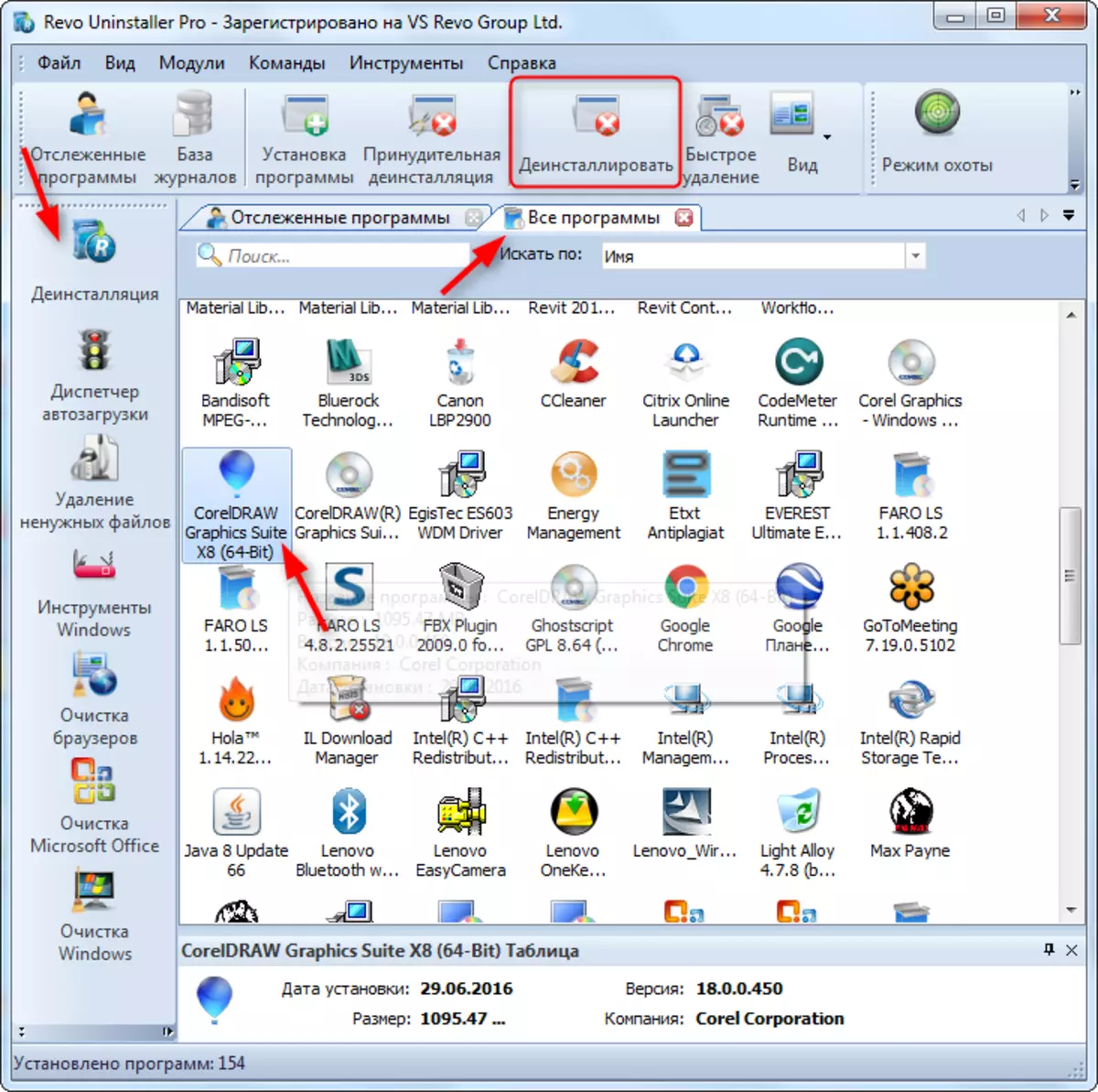
2.將啟動程序刪除嚮導。在打開的窗口中,我們將其點與“刪除”相反。單擊“刪除”。
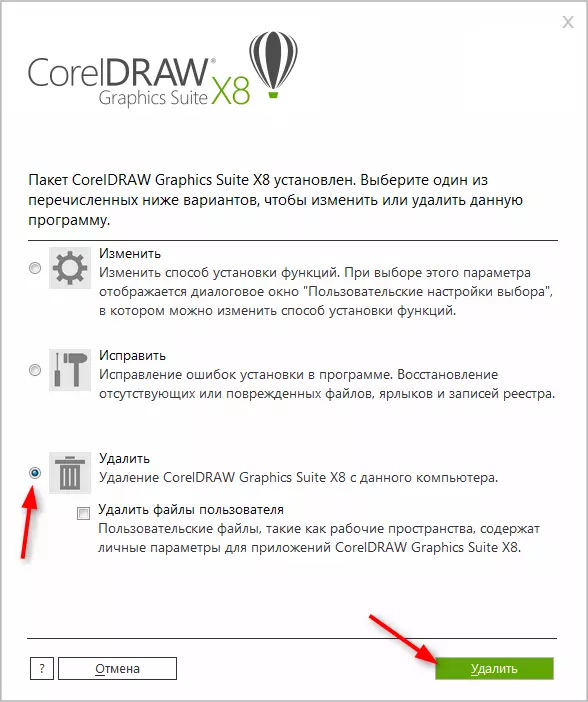
3.刪除程序可能需要一些時間。到目前為止卸載,刪除嚮導提供評估Corel Draw中執行的圖形工作。
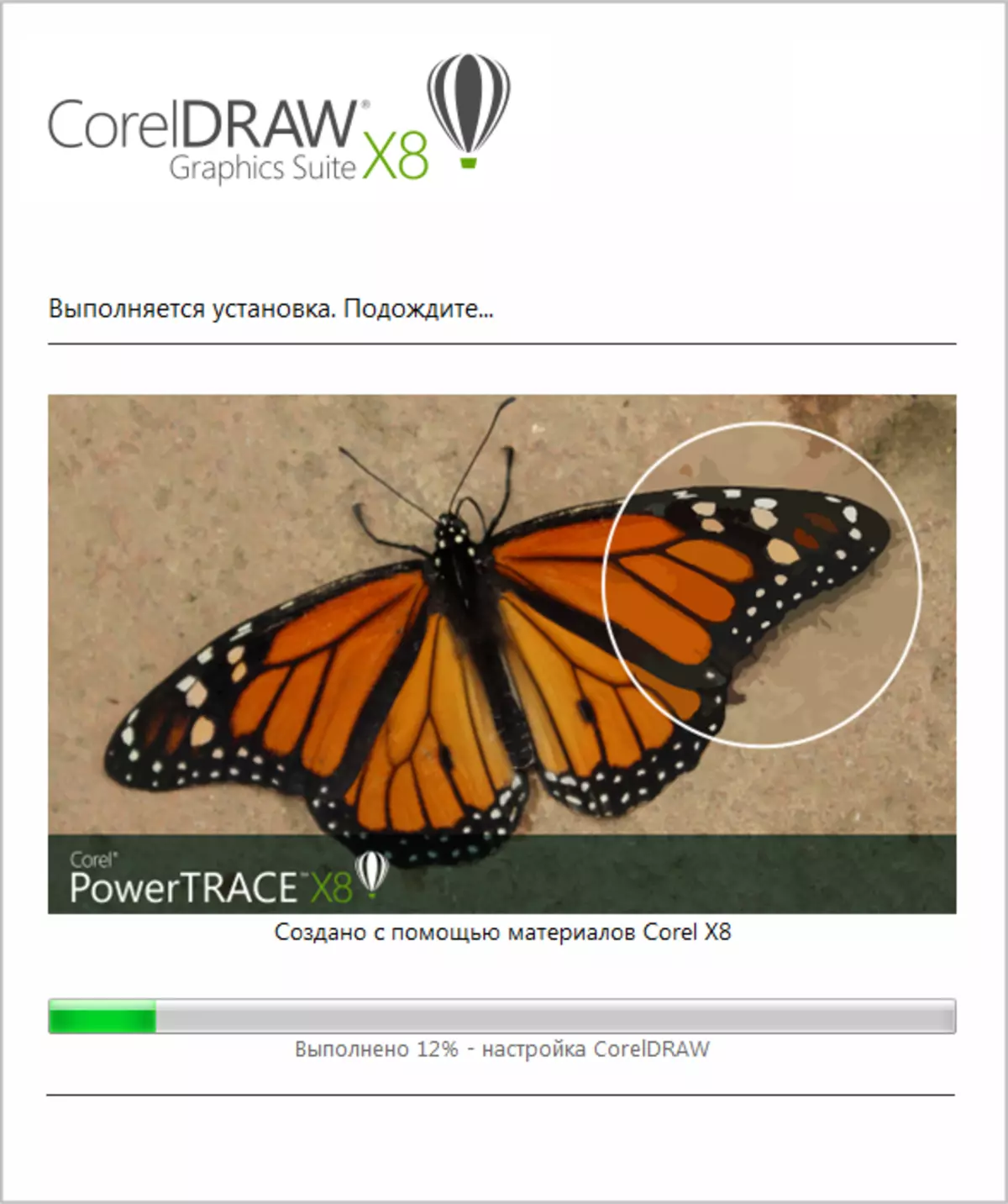
4.程序從計算機中刪除,但這不是結束。
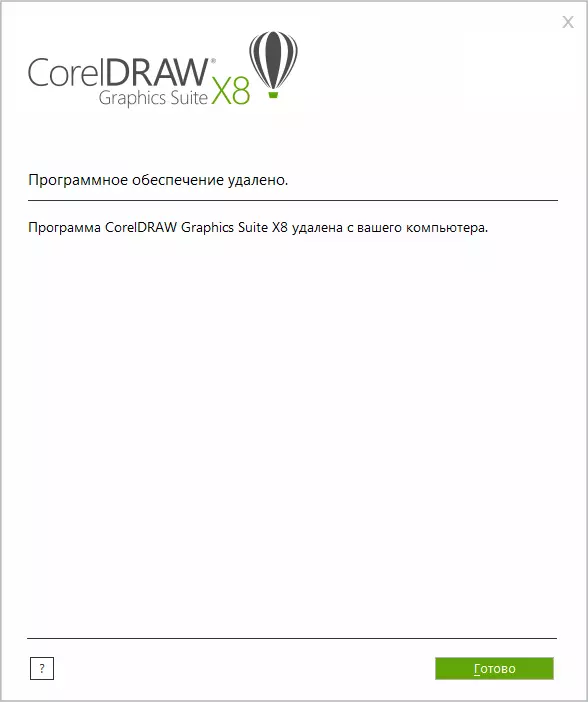
5.留在Revo卸載程序,分析硬盤上的剩余文件。單擊“掃描”
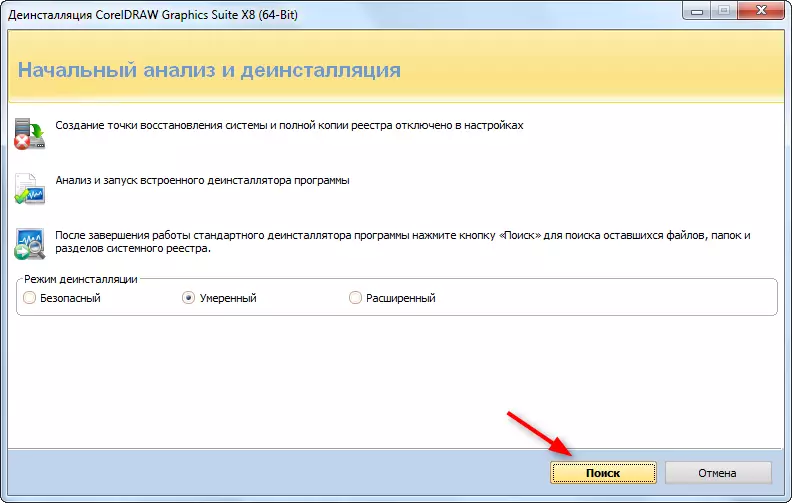
6.掃描結果窗口之前。正如你所看到的,“垃圾”仍然很多。單擊“選擇全部”和“刪除”。
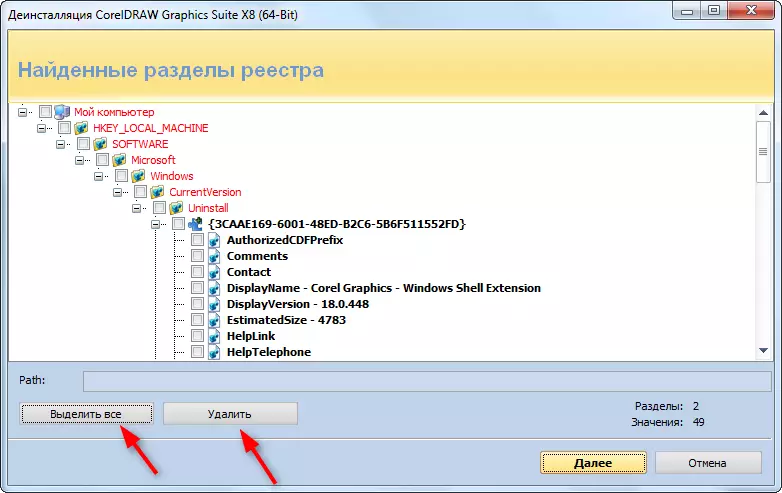
7.如果此窗口仍存在剩下的文件,則僅刪除與Corel Draw有關的文件。
還閱讀:六種最佳軟件刪除解決方案
可以考慮完全刪除該計劃。
另請參閱:創造藝術的最佳計劃
因此,我們審查了完全刪除Corel Draw X7的過程。為您選擇最合適的計劃,祝您祝新婦運氣!
